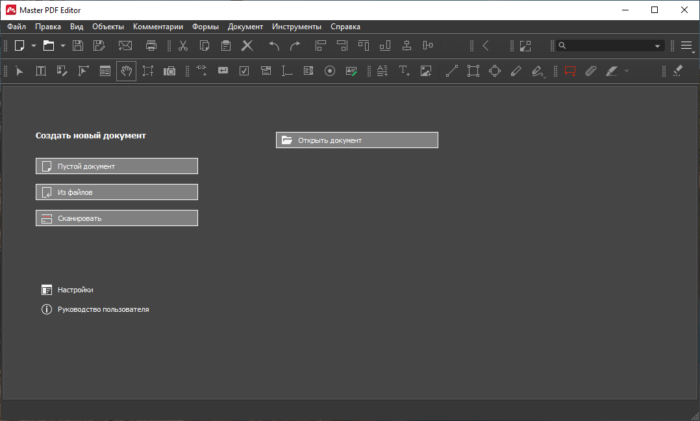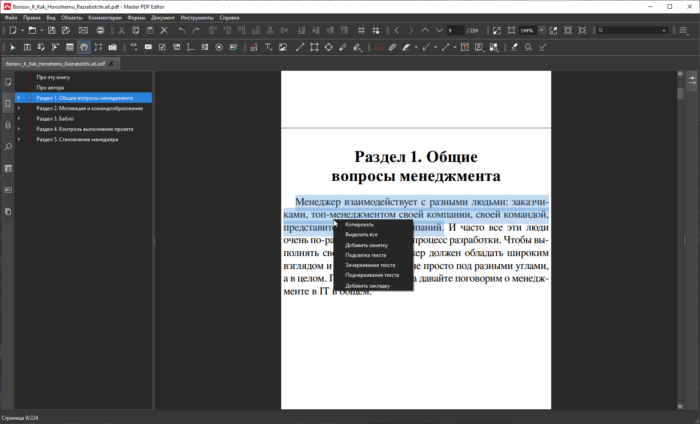Master PDF Editor является редактором для PDF файлов. Он имеет функции не только для чтения, но и полного изменения документов, а также создания новых.
Возможности редактора Master PDF Editor 5
- Быстрое редактирование текстовых элементов и изображений.
- Создание комментариев на любой страницы документа.
- Использование цифровой подписи.
- Возможности разделения и объединения PDF документов.
- Быстрое заполнение PDF форм.
- Возможность убрать личную или конфиденциальную информацию.
- Защита PDF документов.
- Редактирование водяных знаков.
Где скачать Master PDF Editor для Windows и Linux
Программа поддерживает операционные системы Windows всех версий, Linux и macOS. Можно скачать с официального сайта пробную версию и опробовать все возможности PDF редактора. Если понравится, то там же имеется страница оформления заказа.
Далее идёт этап простейшей установки на компьютер, поэтому здесь он расписан не будет. Сразу перейдем к обзору интерфейса.
Полезная информация: Что такое PDF формат
Обзор интерфейса Master PDF Editor – работа с файлами
После запуска редактора в глаза бросается панель с большим количеством инструментов. Если навести на любой из значков курсор мыши, то высветится подсказка.
Далее у нас доступны три кнопки создания документов: пустой документ, из файлов и сканировать. Чуть правее можно открыть готовые PDF-файлы, а ниже указаны недавно открытые объекты.
Откроем любой файл и посмотрим, каким образом его можно редактировать.
Редактирование PDF файлов
После открытия документа слева может открыться содержание, что полезно при чтении больших статей или книг. Можно быстро перемещаться по разделам. А если зажать CTRL и крутить колёсиком мыши, можно уменьшать и увеличивать масштаб страниц.
В отличие от редактора Foxit Reader здесь очень легко выделять текст, как будто в Word. Если зажать правую кнопку мыши по выделенному тексту, то вы можете:
- копировать.
- выделить всё.
- добавить заметку.
- подсветить текст.
- зачеркнуть текст.
- подчеркнуть текст.
- добавить закладку.
Все эти пункты повторяются на панели инструментов.
Могу ли я изменить уже написанные текст в документе? Конечно. Пользователь может не только заменить текст своим, но и убирать слова, фразы и целые абзацы кнопкой Delete.
Чтобы осуществить задуманное, на второй панели выберите инструмент «Редактировать текст». Нажать на любой строчке дважды мышкой и редактировать текст. Можно любые строчки растягивать, уменьшать, перемещать. Работать с отдельными словами не получается. Кстати, если вам не нужны все эти навороты в плане функционала, то PDF Commander является оптимальным вариантом для обычного чтения или создания документов.
Так же в документ можно добавлять собственные изображения, ссылки и кнопки. Если нужно поставить штамп или подпись, ищите инструменты на панели.
Редактор Master PDF Editor смело можно назвать многофункциональным, потому что можно не только редактировать любые элементы файла, но и создавать документы с нуля. Аналогичный софт, как этот давно обошли старый добрый Adobe Acrobat, который выпускается с 1993 года. Но старому пора на покой, а молодой софт движется в бой.
Также, если вам нужно руководство пользователя по Master PDF Editor, то всю необходимую информацию вы найдете на странице https://code-industry.ru/masterpdfeditor-help/.
Если данный редактор понравился вам, вы можете приобрести полную версию с активацией на официальном сайте. Чем большее количество софта вы закажете, тем больше будет скидка. Изначальная цена – 2990 рублей. После покупки вся необходимая информация придет на E-Mail.
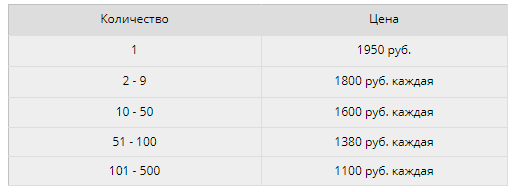
Если вам понравился обзор, поделитесь им с друзьями в социальных сетях. А также пишите своё мнение в комментариях.